エコ配連携用設定
概要
エコ配の連携用設定について、説明させていただきます。
送り状に出力する送付元情報「店舗情報/会社情報」の設定方法
送り状に出力する会社情報の、送付元情報登録方法は2通りございます。
店舗設定に登録した情報をそれぞれ表示させる方法と、基本設定に登録した情報を全店舗共通に表示させる方法です。
店舗様の運用に合わせてご選択ください。
※送付元情報に「注文者情報」を常に表示される場合は、ご設定不要です。
送付元情報に「注文者情報」を常に表示させる方法につきましては「こちら」をご確認ください。
店舗設定のご登録情報を表示させる方法
店舗設定に登録した情報をそれぞれ表示させる場合は、下記方法でご設定ください。
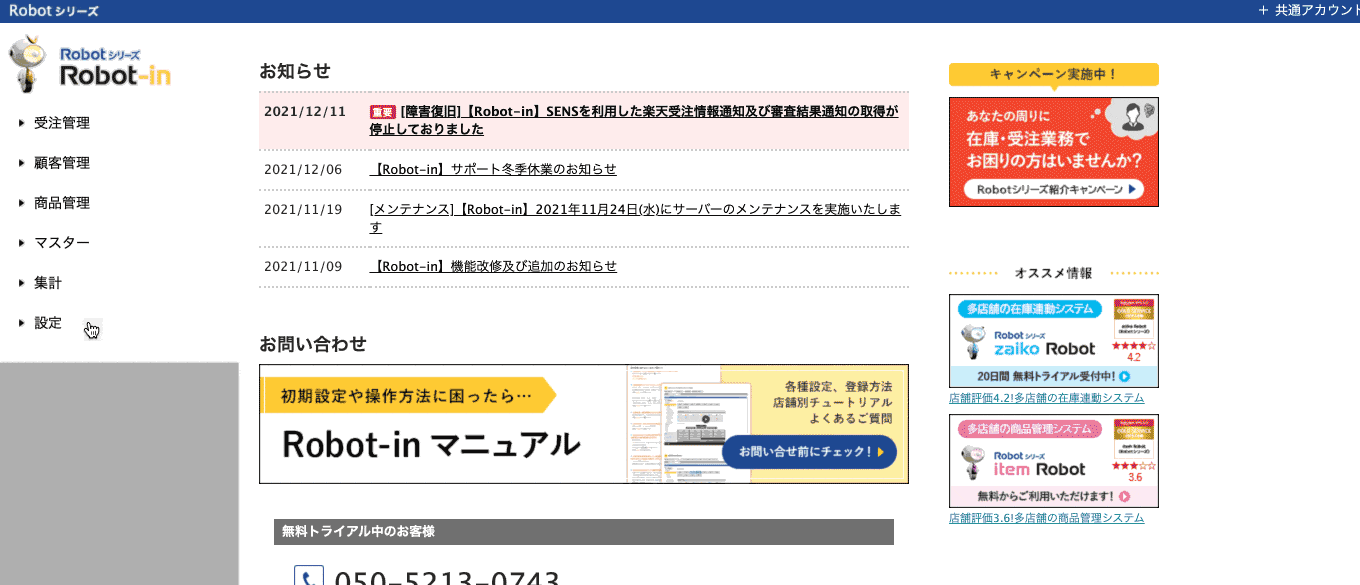
- ・店舗情報を入力
①Robot-in管理画面にログイン
②「設定」をクリック
③「店舗設定」をクリック
④各店舗の「編集」をクリック
⑤「送り状用設定」に店舗情報を入力
※変更後、画面上部に「店舗情報を編集しました。」と表示されているかご確認ください。
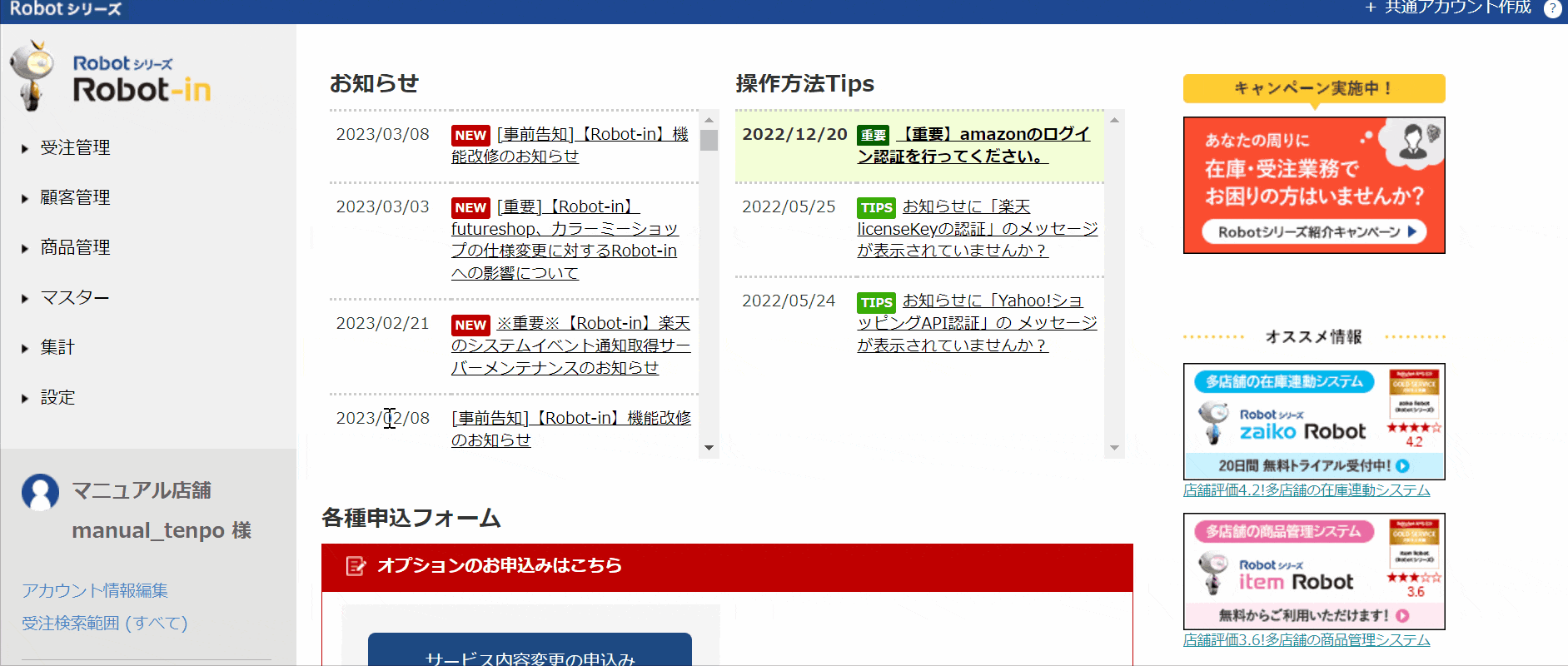
- ・送り状設定を変更
①Robot-in管理画面にログイン
②「設定」をクリック
③「送り状設定」をクリック
④「ゆうパックプリントR(日本郵便)」をクリック
⑤「送り状CSVダウンロード設定」の「送付元情報2」を確認
⑥「□会社情報の代わりに店舗情報を出力する」にチェック
⑦「この内容で登録する」ボタンをクリック
※変更後、画面上部に「送り状設定情報を更新しました。」と表示されているかご確認ください。
基本設定のご登録情報を表示させる方法
基本設定に登録した情報を全店舗共通に表示させる場合は下記方法でご設定ください。
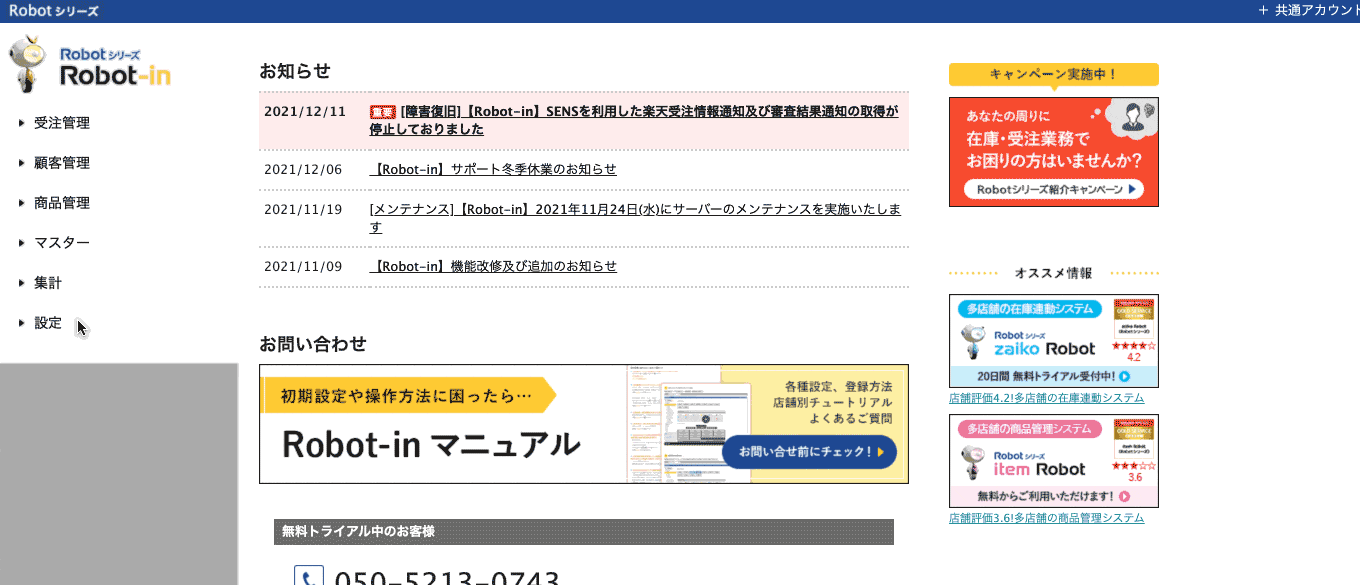
- ・会社情報を入力
①Robot-in管理画面にログイン
②「設定」をクリック
③「基本設定」をクリック
④「会社情報設定」に会社情報を入力
⑤「この内容で登録する」ボタンをクリック
※変更後、画面上部に「会社情報を設定しました。」と表示されているかご確認ください。
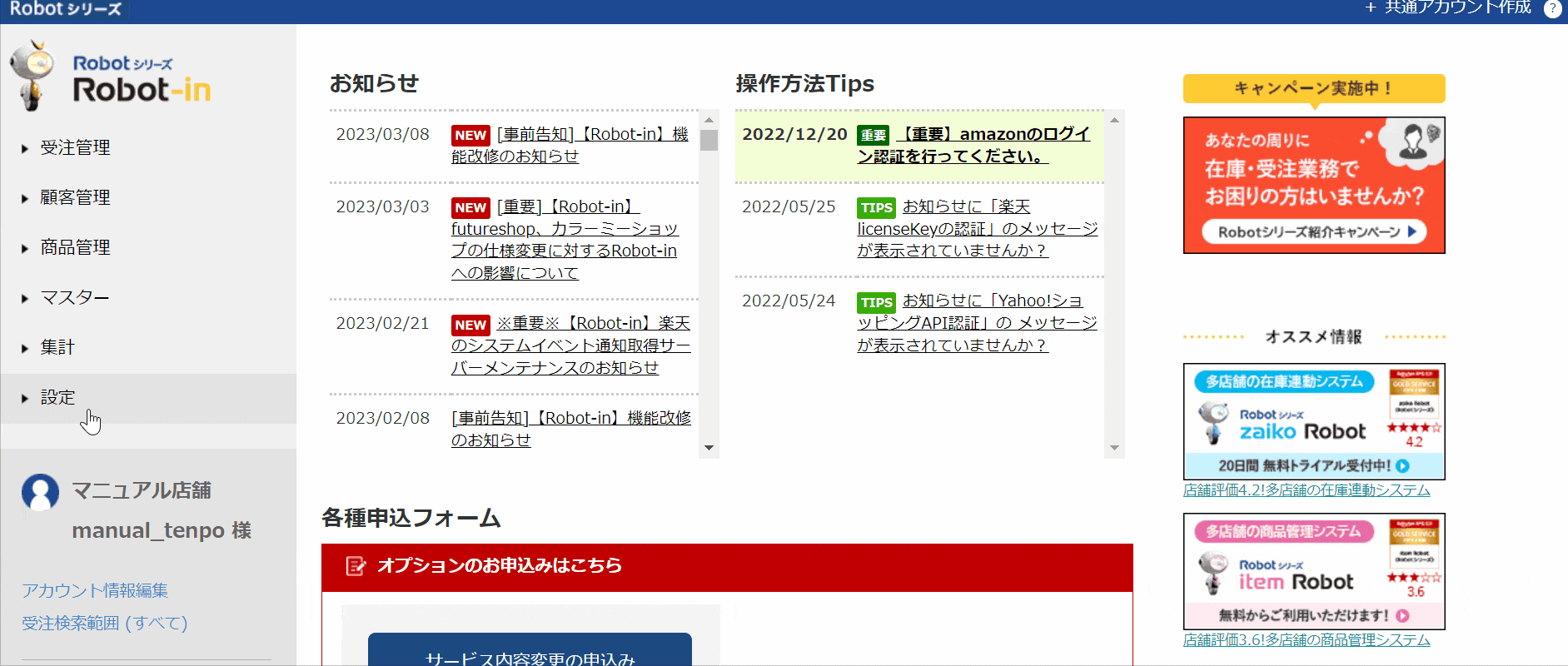
- ・送り状設定を変更
①Robot-in管理画面にログイン
②「設定」をクリック
③「送り状設定」をクリック
④「エコ配」をクリック
⑤「送り状CSVダウンロード設定」の
「送付元情報2」を確認
⑥「□会社情報の代わりに店舗情報を出力する」のチェックを外す
⑦「この内容で登録する」ボタンをクリック
※変更後、画面上部に「送り状設定情報を更新しました。」と表示されているかご確認ください。
送り状CSVダウンロード設定方法
送り状CSVダウンロード設定方法
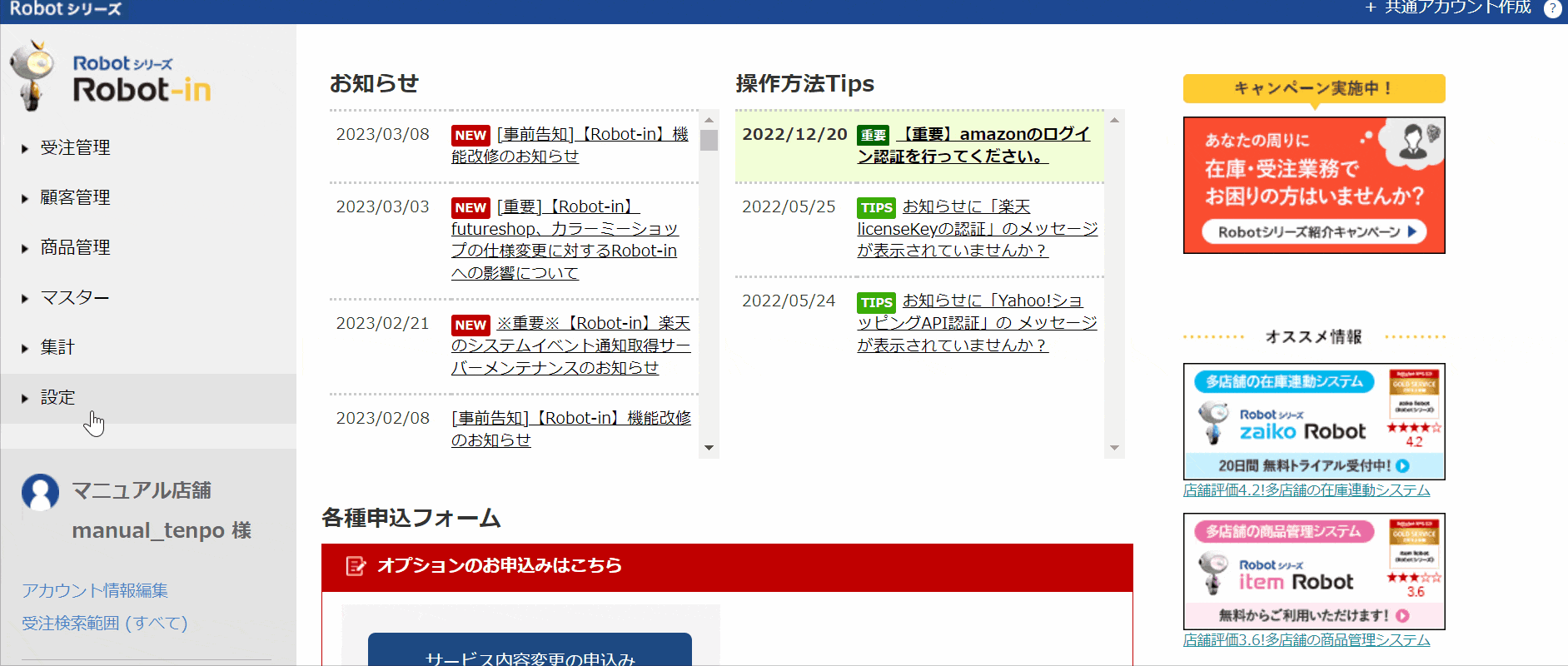
- ①Robot-in管理画面にログイン
②「設定」をクリック
③「送り状設定」をクリック
④「エコ配」をクリック
⑤送り状CSVダウンロード設定を行う
⑥「この内容で登録する」ボタンをクリック
※変更後、画面上部に「エコ配送り状設定情報を更新しました。」と表示されているかご確認ください。
送り状CSVダウンロード設定の項目一覧
送り状CSVダウンロード設定の項目一覧について説明させていただきます。
下記「送り状CSVダウンロード設定」の項目は、送り状CSVをダウンロードする際に、
この画面でご設定いただいた内容が表示されます。
下記をご参考の上、「送り状CSVダウンロード設定」のデフォルト項目設定を行ってください。
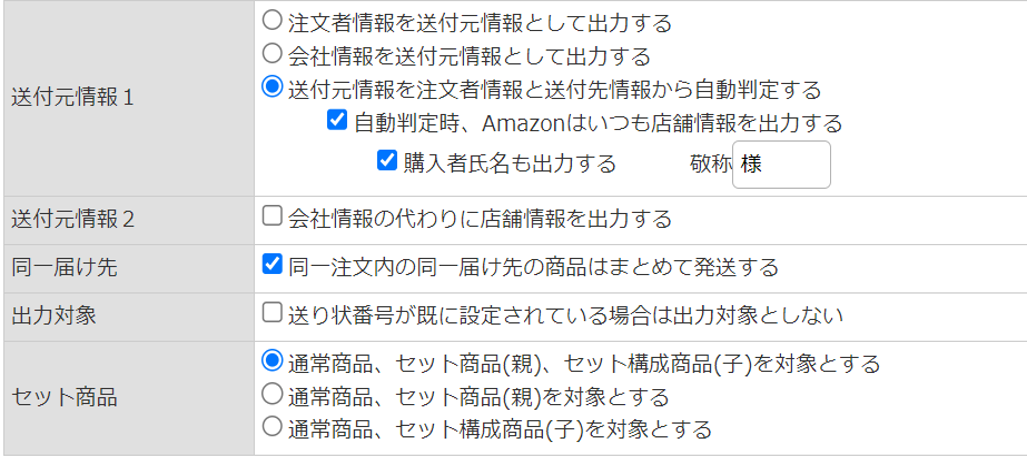
| 項目名 | 説明・備考 |
|---|---|
| 送付元情報1(必須) | ・「◯注文者情報を送付元情報として出力する」を選択された場合 送り状の送付元情報に、常に「注文者情報」を出力いたします。 ・「◯会社情報を送付元情報として出力する」を選択された場合 送り状の送付元情報に、常に「会社情報」を出力いたします。 ※「送付元情報2」の「□会社情報の代わりに店舗情報を出力する」にチェックの場合は 「店舗情報」を出力いたします。 ・「◯送付元情報を注文者情報と送付元情報から自動判定する」を選択された場合 「注文者氏名」と「送付元氏名」が完全一致しない受注を自動判定いたします。 例1)注文者氏名「テスト太郎」 送付元氏名「テスト花子」 →注文者と送付元の氏名が不一致のため、 送付元は注文者情報「テスト太郎」の情報を出力いたします。 例2)注文者氏名「テスト太郎」 送付元氏名「テスト太郎」 →注文者と送付元の氏名が一致のため、送付元は注文者情報「会社情報」の情報を出力いたします。 ※「送付元情報2」の「□会社情報の代わりに店舗情報を出力する」にチェックの場合は 「店舗情報」を出力いたします。 |
| amazonご利用中の場合は、ご確認ください。 ・自動判定時、Amazonはいつも店舗情報を出力する チェックを入れると、amazon受注の場合は、 amazonの店舗設定に設定された「送り状用設定」を出力いたします。 ※「送付元情報2」の「□会社情報の代わりに店舗情報を出力する」にチェックがない場合は 「会社情報」を出力いたします。 APIでの受注取り込み方法の場合、amazonの仕様で注文者情報は 「注文者氏名」と「注文者メールアドレス」のみ取り込み可能となります。 そのため、amazonご利用中の場合は、チェックを付けていただくことを推奨しております。 |
|
| amazonご利用中の場合は、ご確認ください。 ・購入者氏名も出力する チェックを入れると、amazonの場合は送付元情報に、 「店舗情報」と「注文者氏名」を出力いたします。 プレゼント商品等の場合に、注文者氏名も合わせてに出力されますので、 誰からの注文かが分かりやすくなります。 敬称には「様」等の、「注文者氏名」の最後に付ける敬称をご入力ください。 ご入力のない場合は、「注文者氏名」のみ出力いたします。 |
|
| 送付元情報2(必須) | ・「□チェック」を入れた場合 送付元情報に、各店舗設定に登録された「送り状用設定」を出力いたします。 ・「□チェック」を外した場合 送付元情報に、基本設定に登録された「会社情報」を出力いたします。 |
| 同一届け先 | 同じ受注内で複数の商品(明細)があり、同一の送付元の場合に、 CSVでまとめて1行で出力するか、商品分出力するかを設定可能となります。 1つにまとめて梱包せず、送り状を分けて発送される場合等は、 チェックを外していただくと、商品分送り状CSVの行が出力可能となります。 例)1受注内に「A商品が1つ」と「B商品が1つ」が購入された場合 ・「□チェック」を入れた場合 送り状CSVに、1行で出力いたします。 ・「□チェック」を外した場合 送り状CSVに、2行で出力いたします。 ※同じ受注内で同一の複数商品があり、同一の送付元の場合は、 チェックを外しても1行で出力いたします。 例)1受注内に「A商品が3つ」が購入された場合 チェックを外しても、送り状CSVには1行で出力いたします。 |
| 出力対象 | Robot-inにて、該当受注に既に送り状番号が入力されている場合、 送り状CSVに、該当受注のデータを出力するかしないかの設定が可能となります。 送り状番号が既に入力されている受注の、送り状重複作成を避けるため、 チェックを入れておいていただくことを推奨しております。 送り状の作り直し等で再度CSVダウンロードをされる場合は、 チェックを外すと再度CSVがダウンロードされ、新しい送り状を作成することが可能となります。 ・「□チェック」を入れた場合 送り状番号が既に入力されている受注は、送り状CSVにダウンロードいたしません。 ・「□チェック」を外した場合 送り状番号が既に入力されている受注でも、送り状CSVにダウンロードいたします。 |
| セット商品 | Robot-in商品マスターにて、セット商品をご利用いただいている場合にご選択いただく項目です。 Robot-in商品マスターにて、セット商品をご利用いただいていない場合は、ご設定不要です。 ・「◯セット商品(親)・セット構成商品(子)を出力する」を選択された場合 セット商品(親)と、セット構成商品(子)両方の商品情報を、出力いたします。 ・「◯セット商品(親)のみ出力する」を選択された場合 セット商品(親)の商品情報のみ、出力いたします。 ・「◯セット構成商品(子)のみ出力する」を選択された場合 セット商品(子)の商品情報のみ、出力いたします。 |
2023年04月07日更新
この記事は参考になりましたか?
ご回答ありがとうございました!
